第二课:认识鼠标
小学信息技术认识计算机机灵的小鼠标说课教案

小学信息技术认识计算机机灵的小鼠标说课教案一、教学目标通过本节课的学习,学生将能够:1.了解计算机的基本概念和作用;2.认识并掌握计算机的输入设备-鼠标的基本功能和使用方法;3.培养学生的观察力、思考力和动手能力。
二、教学内容1.计算机的基本概念和作用;2.鼠标的基本功能和使用方法;3.通过示范和实践操作,让学生掌握鼠标的使用技巧。
三、教学过程引入活动1.与学生交流:你们在日常生活中是否接触过计算机?它对我们有什么作用?2.导入新课:通过引入活动,引起学生的兴趣和好奇心,激发学生的学习兴趣。
新课讲解1. 计算机的基本概念和作用:- 我们先来认识一下计算机。
计算机是一种能够按照预先设计好的步骤执行指令的智能机器。
- 它可以存储和处理大量的数据,帮助我们完成各种任务,比如玩游戏、写文档、上网冲浪等。
2. 认识鼠标:- 鼠标是计算机的输入设备之一,它可以通过移动来控制计算机中的光标位置。
- 通过鼠标的点击、拖拽等操作,我们可以与计算机进行交互。
3. 鼠标的基本功能和使用方法:- 鼠标左键和右键:左键用于选择和确认,右键用于呼出菜单。
- 鼠标滚轮:用于向上或向下滚动页面或文件。
- 鼠标拖拽:按住鼠标左键不放,移动鼠标来选择、移动或复制文件或文本。
操作实践1. 示范操作:- 展示给学生看一段有关鼠标操作的视频,并示范一些基本的鼠标操作,如点击、拖拽等。
2. 实践操作:- 让学生分成小组,每组拥有一台计算机和一只鼠标。
- 分发练习材料,让学生按照提示进行鼠标操作的实践练习。
- 老师巡视指导,及时纠正学生的错误操作,确保每个学生都能够顺利掌握鼠标的基本操作。
总结梳理1. 请几个学生向全班汇报并演示他们在实践操作中掌握到的鼠标技巧。
2. 结合学生的表现和汇报,进行总结梳理,强调学生在实践中的学习收获和重要观点。
四、教学反思通过本节课的教学,学生在实践中掌握了鼠标的基本功能和使用方法。
他们在练习过程中逐渐熟悉了鼠标操作,并实现了更准确、更高效的操作。
【配套K12】三年级第二课《电脑城里的鼠精灵》教案
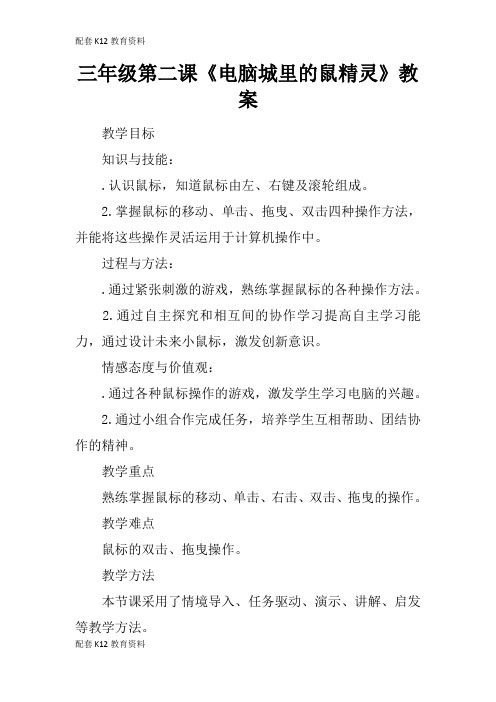
三年级第二课《电脑城里的鼠精灵》教案教学目标知识与技能:.认识鼠标,知道鼠标由左、右键及滚轮组成。
2.掌握鼠标的移动、单击、拖曳、双击四种操作方法,并能将这些操作灵活运用于计算机操作中。
过程与方法:.通过紧张刺激的游戏,熟练掌握鼠标的各种操作方法。
2.通过自主探究和相互间的协作学习提高自主学习能力,通过设计未来小鼠标,激发创新意识。
情感态度与价值观:.通过各种鼠标操作的游戏,激发学生学习电脑的兴趣。
2.通过小组合作完成任务,培养学生互相帮助、团结协作的精神。
教学重点熟练掌握鼠标的移动、单击、右击、双击、拖曳的操作。
教学难点鼠标的双击、拖曳操作。
教学方法本节课采用了情境导入、任务驱动、演示、讲解、启发等教学方法。
课时安排:1课时教学过程一、情境导入,揭示课题.小朋友们,这节课老师要带大家去认识一个新朋友,它也是电脑家庭的成员,上一节课时我们还跟他见过面呢!大家看看它是谁?(出示:精灵鼠自我介绍)2.哦,原来老师带来的新朋友是鼠标啊,小朋友现在可以摸摸你们电脑桌上的鼠标,和这个小朋友亲热亲热。
3.看来大家都非常喜欢这个新朋友,急切地想了解他,你们想知道些什么呢?现在就可以请教精灵鼠,谁来提问?(引导学生提问:鼠标是由几部分组成的?鼠标的操作姿势是怎样的?鼠标有什么作用?等等)4.小朋友们,今天这节课我们就要和小鼠标交朋友,一起去认识它、了解它、使用它,我们来把课题读一读。
二.任务驱动,自主学习鼠标简介演示、观察鼠标的正面看分类:通常的鼠标有两个键,也有三个键的,目前我们最常用的是中间带有滚轮的。
观察你的鼠标,它属于哪一种呢?通常我们把这两个键称为什么?演示观察鼠标的背面看分类:按工作原理可以分为两种:光电鼠标器和机械鼠标器。
师问请同学们观察你的鼠标又属于哪一种呢?(二)学习掌握鼠标的姿势.下面请小朋友听听鼠标的自我介绍吧。
(出示精灵鼠自我介绍2)2.听了精灵鼠的介绍后,你们还有什么补充吗?(指名回答:我发现鼠标的左、右键之间还有一个滚轮)3.你观察得真仔细,老师告诉大家,这个滚轮是在看网页及各类文档的时候派用场的。
小学信息技术教案-认识鼠标》

认识鼠标》【适用版本】小学信息技术(泰山版)教材教学案例【适用单元】小学三年级教材一单元一、教材分析信息技术是一门知识性与技术性相结合的基础工具课程。
新教材对教学内容进行了精心设计和编排,设计了丰富多彩、形式活泼的学习内容。
本节课是义务教育山东省小学课本“泰山版信息技术教材”第一册(上)一单元的课程,共分四课时都是利用鼠标玩游戏,在教学中以游戏为主,在游戏中掌握鼠标的使用方法并利用鼠标感受人机交流的乐趣。
二、教学设计(一)教学目标分析根据教学大纲对知识与技能、过程与方法、情感态度价值观三者统一以及信息技术掌握的要求,我将本节课的教学目标定为以下三个方面。
1.知识与技能:掌握鼠标的基本操作,利用计算机进行益智训练。
2.过程与方法:利用鼠标操作的小游戏进行训练,增加学习的趣味性。
3.情感态度价值观:培养学生自主探究的意识。
(二)教学内容分析《认识鼠标》是小学信息技术课程教学建议中的内容,本节课的内容是教学鼠标的基本操作方法。
教学内容是鼠标的单击、双击和拖动。
本节课主要是让学生掌握鼠标的基本操作方法,为下几节课打下良好的基础。
教学重点:鼠标的单击、双击和拖动的操作方法。
教学难点:鼠标的双击操作和拖动操作。
(三)学生学习状态分析本课的教学对象为小学三年级学生,年龄小,注意力不能持久、集中。
在计算机前很容易和周围的同学交谈,并且离开座位。
教学除常规组织教学外,更多的要在设计教学过程中抓住学生的心理和感兴趣的事和物,利用游戏的方法激发学生的学习兴趣,通过互相交流与合作,比一比、赛一赛,寓教于乐,充分给予学生鼓励与肯定,并给予及时的评价。
学生学习计算机的过程中体现出水平的不统一性,教师必须开放教学资源,开放教学思想,因材施教,让不同层次的学生都达到训练的目的。
(四)教学策略设计设计本课时,在学生学习基础知识,着重考虑了兴趣和能力的培养。
通过教师演示,学生完成任务,掌握新知,自主探索发现问题,解决问题,培养学生观察能力、审美能力、认知能力、语言表达能力等等。
认识鼠标PPTppt课件

光电鼠标
与光机鼠标发 展的同一时代,出 现一种完全没有机 械结构的数字化光 电鼠标。设计这种 光电鼠标的初衷是 将鼠标的精度提高 到一个全新的水平 ,使之可充分满足 专业应用的需求。
10
光电鼠标在精度指标上 的确有所进步,但它在后来 的应用中暴露出大量的缺陷 。光电鼠标使用非常不人性 化,它的移动方向必须与反 射板上的网格纹理相垂直, 用户不可能快速地将光标直 接从屏幕的左上角移动到右 下角易磨损,价格高昂,很 快被市场所淘汰。
两撇小胡子 尖嘴尖牙齿 贼头又贼脑 喜欢偷油吃
谜底:(老鼠) mouse
1
小小老鼠花样多
——认识鼠标
2
鼠标发展史
3
鼠标发展史
从原始鼠标、机械鼠标、光电鼠标、光机 鼠标再到如今的光学鼠标,鼠标技术经历了 漫漫征途终于修成正果。
4
道格拉斯·恩格尔巴特(Dr. Douglas C. Engelbart,1925年 1月30日,美国发明家,瑞典人 和挪威人后裔。最广为人知的是 他发明了鼠标,另外他的小组是 人机交互的先锋,开发了超文本 系统、网络计算机,以及图形用 户界面的先驱;并致力于倡导运 用计算机和网络,来协同解决世 界上日益增长的紧急而又复杂的 问题。
• 插入指针:
不能当选用择户其在他书任写何器命或令记或事选本
• 调节大小指针:
择屏中幕输上入的文元字素的,时但候可出以现切此 换至种另指一针个。应这用个程指序针中出继现续的
• 移动指针: • 手指指针:
操作位,置用而就于且是调显输整示入边沙文框漏字指的针起的始 在处理图片应时用起程移序,同时位完置成当前任
11
在1999年,微软推出 一款名为“Intel Mouse Explorer”的 第二代光电鼠标,这 款鼠标所采用的是微 软与安捷伦合作开发 的IntelliEye光学引 擎,由于它更多借助 光学技术,故也被外 界称为“光学鼠标” 。
认识小鼠标说课稿
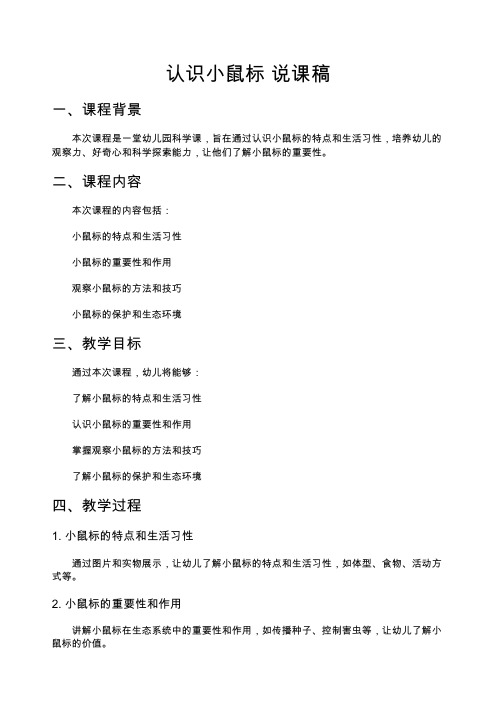
认识小鼠标 说课稿
一、课程背景
本次课程是一堂幼儿园科学课,旨在通过认识小鼠标的特点和生活习性,培养幼儿的观察力、好奇心和科学探索能力,让他们了解小鼠标的重要性。
二、课程内容
本次课程的内容包括:
小鼠标的特点和生活习性
小鼠标的重要性和作用
观察小鼠标的方法和技巧
小鼠标的保护和生态环境
三、教学目标
通过本次课程,幼儿将能够:
了解小鼠标的特点和生活习性
认识小鼠标的重要性和作用
掌握观察小鼠标的方法和技巧
了解小鼠标的保护和生态环境
四、教学过程
1. 小鼠标的特点和生活习性
通过图片和实物展示,让幼儿了解小鼠标的特点和生活习性,如体型、食物、活动方式等。
2. 小鼠标的重要性和作用
讲解小鼠标在生态系统中的重要性和作用,如传播种子、控制害虫等,让幼儿了解小鼠标的价值。
3. 观察小鼠标的方法和技巧
教授幼儿观察小鼠标的方法和技巧,如安静观察、记录观察结果等,让他们学会科学观察和记录。
4. 小鼠标的保护和生态环境
引导幼儿了解小鼠标的保护和生态环境,如不捕杀小鼠标、保护小鼠标的栖息地等,培养他们的环保意识。
五、教学评价
通过本次课程,幼儿了解了小鼠标的特点和生活习性,认识了小鼠标的重要性和作用。
同时,通过观察小鼠标的方法和技巧,培养了他们的观察力和科学探索能力。
通过了解小鼠标的保护和生态环境,增强了他们的环保意识。
认识鼠标教学设计方案

一、教学目标1. 知识目标:- 学生能够说出鼠标的基本组成部分及其功能。
- 学生能够理解鼠标在计算机操作中的作用和重要性。
2. 能力目标:- 学生能够熟练地使用鼠标进行基本的计算机操作。
- 学生能够根据不同的操作需求选择合适的鼠标操作方式。
3. 情感目标:- 学生对计算机操作产生兴趣,激发学习计算机知识的积极性。
- 培养学生的动手操作能力和团队协作精神。
二、教学对象小学四年级学生三、教学重点与难点1. 教学重点:- 鼠标的正确使用方法。
- 鼠标的基本操作技巧。
2. 教学难点:- 鼠标操作中的精准度和速度。
- 不同类型鼠标的使用方法和特点。
四、教学准备1. 教学工具:计算机、鼠标、投影仪、多媒体课件。
2. 教学材料:鼠标使用说明书、操作练习题。
五、教学过程(一)导入新课1. 教师展示鼠标,引导学生观察并说出鼠标的名称。
2. 提问:同学们平时都怎么使用鼠标?鼠标在计算机操作中有什么作用?(二)认识鼠标1. 教师讲解鼠标的基本组成部分:左键、右键、滚轮等。
2. 演示鼠标的基本操作:点击、拖动、滚轮滚动等。
3. 学生跟随教师操作,巩固鼠标的基本使用方法。
(三)操作练习1. 教师布置操作练习题,如:- 使用鼠标打开应用程序。
- 使用鼠标浏览网页。
- 使用鼠标进行简单的文件操作。
2. 学生分组进行练习,教师巡视指导。
(四)拓展延伸1. 教师介绍不同类型鼠标的特点和使用场景,如:- 机械鼠标、光电鼠标、无线鼠标等。
2. 学生讨论并分享自己对不同类型鼠标的了解。
(五)总结评价1. 教师总结本节课的学习内容,强调鼠标的基本操作技巧。
2. 学生自评和互评,分享学习心得和收获。
六、教学反思1. 教师应关注学生的个体差异,针对不同学生的掌握程度进行分层教学。
2. 加强学生的动手操作练习,提高学生的鼠标操作技能。
3. 注重培养学生的创新思维和团队协作能力,激发学生的学习兴趣。
七、教学评价1. 观察学生在课堂上的操作表现,评价其鼠标操作技能。
《认识鼠标》教学设计

《认识鼠标》教学设计教学目标:1.学生能够正确地握持鼠标并进行基本鼠标操作;2.学生了解鼠标的基本功能,并能够正确使用鼠标完成基本操作。
教学内容:1.鼠标的外观和组成部分;2.鼠标的基本功能;3.鼠标的正确使用方法。
教学过程:一、导入(5分钟)1.教师出示一只鼠标,向学生简单展示鼠标的外观,并引导学生观察并描述鼠标的形状和组成部分。
二、探究(20分钟)1.教师分发一份图示,图示上标有鼠标的各个组成部分。
并请学生将鼠标的组成部分和其对应功能进行配对,并相互讨论核对答案。
鼠标组成部分对应功能1.左键A.选择2.右键B.复制3.滚轮C.移动光标4.线缆D.滚动页面2.学生根据图示对鼠标组成部分进行标注,并口头回答每个组成部分的功能。
三、讲解(15分钟)1.教师简要讲解鼠标的基本功能。
a)左键:点击、选择、打开文件等;b)右键:显示功能菜单、打开快捷菜单等;c)滚轮:滚动页面、缩放等;d)线缆:连接到电脑;e)其他可选功能(如侧键等):不同鼠标有不同可选功能,具体根据鼠标型号而异。
2.教师演示鼠标的正确使用方法。
a)握持鼠标:将鼠标握持在手掌,食指放在左键上,中指放在滚轮上,拇指放在侧键上(如果有的话);b)移动鼠标:将鼠标沿着水平方向和垂直方向轻轻地滑动,即可移动鼠标指针;c)左键点击:轻按鼠标左键,实现点击选取等功能;d)右键点击:轻按鼠标右键,弹出功能菜单;e)滚动滚轮:用中指滚动滚轮,实现页面滚动和缩放等功能。
四、实践(20分钟)1.让学生自由操作鼠标,并进行以下练习:a)点击桌面上的图标,打开、关闭文件;b)用鼠标拖动文件,移动到其他位置;c)通过滚轮滚动网页;d)使用右键点击文件或文件夹,看是否弹出功能菜单。
2.教师巡视和指导,帮助学生纠正姿势和操作方法的错误。
五、总结提高(10分钟)1.教师总结鼠标的基本功能和正确使用方法,帮助学生巩固所学内容。
同时鼓励学生多进行鼠标操作练习,提高熟练度。
2024《鼠标》说课稿范文
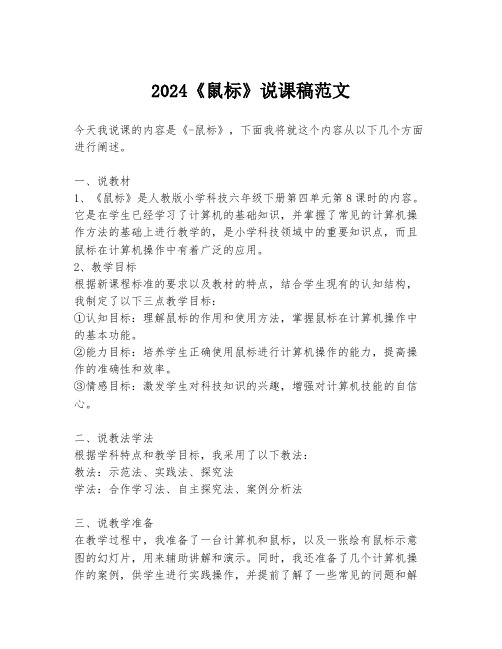
2024《鼠标》说课稿范文今天我说课的内容是《-鼠标》,下面我将就这个内容从以下几个方面进行阐述。
一、说教材1、《鼠标》是人教版小学科技六年级下册第四单元第8课时的内容。
它是在学生已经学习了计算机的基础知识,并掌握了常见的计算机操作方法的基础上进行教学的,是小学科技领域中的重要知识点,而且鼠标在计算机操作中有着广泛的应用。
2、教学目标根据新课程标准的要求以及教材的特点,结合学生现有的认知结构,我制定了以下三点教学目标:①认知目标:理解鼠标的作用和使用方法,掌握鼠标在计算机操作中的基本功能。
②能力目标:培养学生正确使用鼠标进行计算机操作的能力,提高操作的准确性和效率。
③情感目标:激发学生对科技知识的兴趣,增强对计算机技能的自信心。
二、说教法学法根据学科特点和教学目标,我采用了以下教法:教法:示范法、实践法、探究法学法:合作学习法、自主探究法、案例分析法三、说教学准备在教学过程中,我准备了一台计算机和鼠标,以及一张绘有鼠标示意图的幻灯片,用来辅助讲解和演示。
同时,我还准备了几个计算机操作的案例,供学生进行实践操作,并提前了解了一些常见的问题和解决方法,以便在教学过程中及时帮助和指导学生。
四、说教学过程本节课的教学过程分为以下几个环节:环节一、导入新课我将通过展示一台计算机和鼠标,并向学生提问:“你们知道鼠标是什么?它在计算机里起什么作用?”通过学生的回答引导,帮助学生逐渐理解鼠标的作用和重要性。
环节二、讲解鼠标的基本功能我将使用幻灯片呈现鼠标的基本功能,同时结合示范和解说,向学生介绍鼠标的左键、右键和滚轮的作用,如左键点击、右键菜单、滚轮滚动等。
通过实际操作和演示,让学生亲自体验鼠标的功能。
环节三、实践操作我将给学生提供几个实践操作的案例,让他们根据案例要求正确使用鼠标进行操作,如点击、拖动、双击等。
我将组织学生进行小组合作,互帮互助,在实践中巩固和运用所学知识。
环节四、总结归纳通过学生的实践操作和小组合作,我将引导学生总结归纳鼠标的基本功能和使用方法,并帮助他们发现和解决在操作过程中遇到的问题。
三年级信息技术教案一:认识键盘和鼠标的基本使用方法
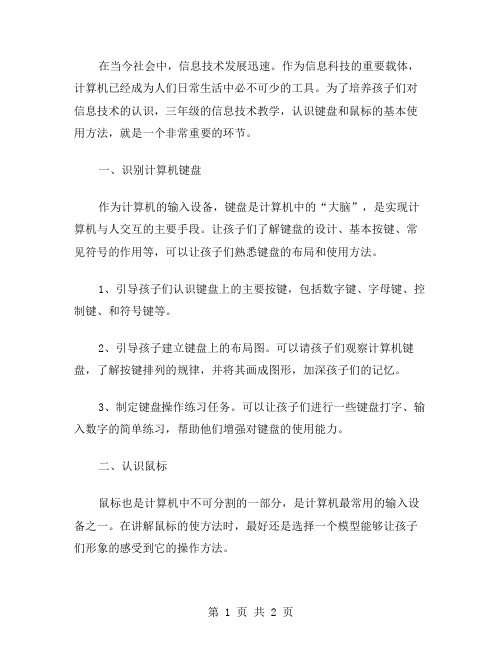
在当今社会中,信息技术发展迅速。
作为信息科技的重要载体,计算机已经成为人们日常生活中必不可少的工具。
为了培养孩子们对信息技术的认识,三年级的信息技术教学,认识键盘和鼠标的基本使用方法,就是一个非常重要的环节。
一、识别计算机键盘作为计算机的输入设备,键盘是计算机中的“大脑”,是实现计算机与人交互的主要手段。
让孩子们了解键盘的设计、基本按键、常见符号的作用等,可以让孩子们熟悉键盘的布局和使用方法。
1、引导孩子们认识键盘上的主要按键,包括数字键、字母键、控制键、和符号键等。
2、引导孩子建立键盘上的布局图。
可以请孩子们观察计算机键盘,了解按键排列的规律,并将其画成图形,加深孩子们的记忆。
3、制定键盘操作练习任务。
可以让孩子们进行一些键盘打字、输入数字的简单练习,帮助他们增强对键盘的使用能力。
二、认识鼠标鼠标也是计算机中不可分割的一部分,是计算机最常用的输入设备之一。
在讲解鼠标的使方法时,最好还是选择一个模型能够让孩子们形象的感受到它的操作方法。
1、向孩子们展示鼠标和网线以及USB接口的区别。
鼠标可以通过USB接口连接到计算机上,也可以通过WiFi无线信号连接计算机。
2、学习鼠标的基本功能键。
经过简单的练习,孩子们可以熟悉基本的鼠标键功能,如单击、双击、右击等。
3、让孩子们练习鼠标控制。
可以让孩子按照图片或网页的要求,练习平移,拉伸等基本鼠标控制技巧,帮助孩子们更好地学习和使用鼠标。
三、合理安排学习时间信息技术的学习和实践需要一定的时间,需要合理安排学习时间。
在教学中,可以适度的安排一些练习,向孩子们展示如何使用键盘和鼠标,让他们尝试使用计算机,着重强调计算机使用的安全性。
同时,也需要合理考虑孩子的个体差异,在授课过程中采用真实有趣的示例和教学演示,让孩子们可以在好玩的学习氛围中享受学习乐趣。
三年级的信息技术课程认识键盘和鼠标的基本使用方法是非常重要的。
我们不能仅仅停留在纸上谈兵,实践教学才能更有效提升孩子的技能水平和操作能力。
认识鼠标及鼠标的基本操作(课件)
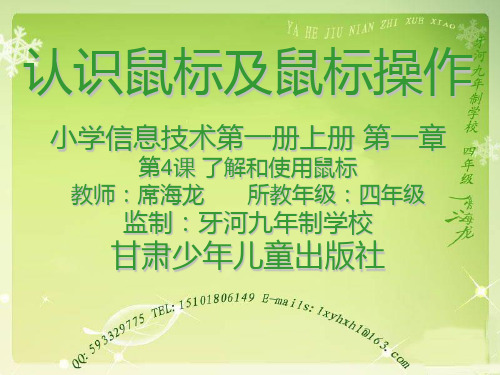
小学信息技术第一册 第一章
第4课 了解和使用鼠标 教师:席海龙 所教年级:四年级
监制:牙河九年制学校
甘肃少年儿童出版社
稍候,请她来致 欢迎词:
亲爱的小朋友们: 欢迎你们来学习!
谜语:
两撇小胡子,尖嘴尖牙齿,
贼头又贼脑,喜欢偷油吃。
(猜一动物) 大家来猜一猜
提问
这个谜语的谜底是什么呢? 那 它的英文名是什么呢? 翻译成汉 语又叫什么?
4、鼠标的双击操作
双击:快速按下再放开鼠标左键两 次。
将鼠标指针指向某一对象,然后快速按两下鼠标 左键。用于启动程序、打开窗口。
5、鼠标的拖动操作
拖动:鼠标移动到对象上,并按 住鼠标指针不放,移动到指定位置后放 开。
做做看:
如何设置系统日期和时间呢?将 鼠标指针移到“任务栏”右端的时 间区域上,双击鼠标左键,出现日 期/时间属性对话框,就可在对话框 中设置日期和时间了。
PS/2接口鼠标
COM接口(串口)鼠标
USB接口鼠标
蓝光鼠标
三、认识鼠标
1
、
认识鼠标的组成部分;
2 、 学会握鼠标的正确姿势;
1 、认识鼠标组成部分
观察老师手里的“小老
鼠”,然后告诉老师你发现了什
么?
<1>:有两个按键,一个左键一个右键; <2>:有一个滚轮;
<3>:有一条电线。
有一电线
有一个滚轮
课 堂 练 习
双击任务栏右下角上的系统日期 和时间,打开“日期和时间属性”对 话框,查一查自己的生日是星期几?
答:(老鼠)(mouse)(鼠标)
认识鼠标及鼠标操作
学习目标:
粤教版信息技术三年级上册第2课《鼠标随心动》教案
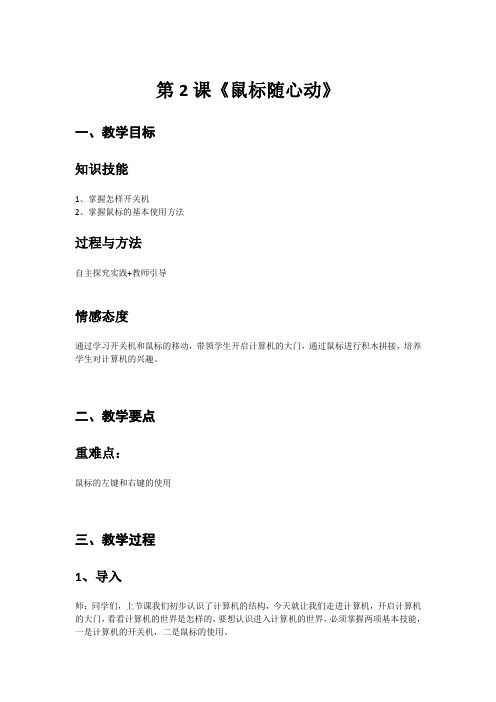
第2课《鼠标随心动》一、教学目标知识技能1、掌握怎样开关机2、掌握鼠标的基本使用方法过程与方法自主探究实践+教师引导情感态度通过学习开关机和鼠标的移动,带领学生开启计算机的大门,通过鼠标进行积木拼接,培养学生对计算机的兴趣。
二、教学要点重难点:鼠标的左键和右键的使用三、教学过程1、导入师:同学们,上节课我们初步认识了计算机的结构,今天就让我们走进计算机,开启计算机的大门,看看计算机的世界是怎样的,要想认识进入计算机的世界,必须掌握两项基本技能,一是计算机的开关机,二是鼠标的使用。
2、新课教授(一)开机使用计算机的第一步就是开机,怎样开机呢?方法:找到主机,点击主机上的开机按钮,就开始启动了,启动之后,就进入了电脑的桌面。
(教师通过在平板上通过开机的视频演示,让学生亲自动手开自己座位上的计算机)(二)认识鼠标什么是鼠标?鼠标是计算机重要的输入设备之一,是给计算机发命令的工具,你可以把鼠标想象成画画的笔,通过笔可以在纸上画出你所要的效果,同样,通过鼠标,你可以让计算机实现你想要的功能或效果,那鼠标长什么样子呢?我们一起来认识一下。
鼠标的结构鼠标主要由4部分组成,分别是,鼠标线,左键,右键,滑轮。
(出示图片+老师现场演示实物)(三)操作鼠标移动:指的是鼠标在桌面上移动单击:按一下鼠标的左键双击:快速、连续按两下鼠标的左键拖动:将鼠标指针移到目标上,按住鼠标左键不放,并把鼠标指针移动到指定的位置,再松开鼠标单击右键:按一下鼠标右键滑动:滑动鼠标上的滑轮,一般用于下拉滚动显示(教师一边演示一边解说)练习1:1、布置桌面将桌面的图标移动和摆放,形成自己想要的效果。
练习2:七巧板拼图游戏(四)关闭计算机同学们,到此为止,我们就学习了计算机的开机和鼠标的基本操作,操作完成之后,必须关闭计算机,如何关闭呢?(教师出示关闭计算机的图片或视频,学生操作)四、总结鼠标随心动。
认识鼠标教案
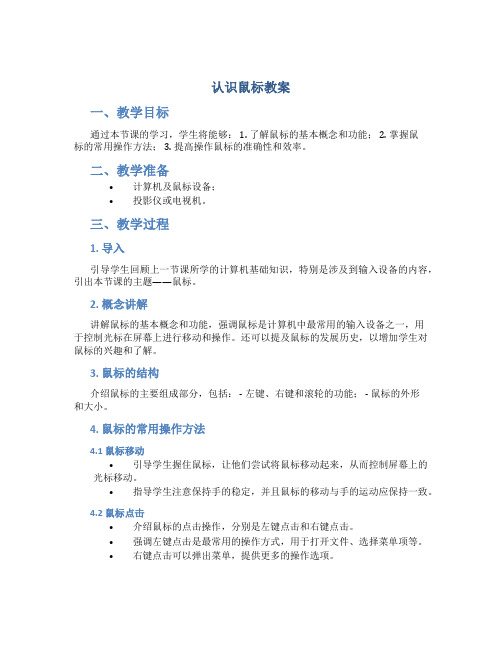
认识鼠标教案一、教学目标通过本节课的学习,学生将能够: 1. 了解鼠标的基本概念和功能; 2. 掌握鼠标的常用操作方法; 3. 提高操作鼠标的准确性和效率。
二、教学准备•计算机及鼠标设备;•投影仪或电视机。
三、教学过程1. 导入引导学生回顾上一节课所学的计算机基础知识,特别是涉及到输入设备的内容,引出本节课的主题——鼠标。
2. 概念讲解讲解鼠标的基本概念和功能,强调鼠标是计算机中最常用的输入设备之一,用于控制光标在屏幕上进行移动和操作。
还可以提及鼠标的发展历史,以增加学生对鼠标的兴趣和了解。
3. 鼠标的结构介绍鼠标的主要组成部分,包括: - 左键、右键和滚轮的功能; - 鼠标的外形和大小。
4. 鼠标的常用操作方法4.1 鼠标移动•引导学生握住鼠标,让他们尝试将鼠标移动起来,从而控制屏幕上的光标移动。
•指导学生注意保持手的稳定,并且鼠标的移动与手的运动应保持一致。
4.2 鼠标点击•介绍鼠标的点击操作,分别是左键点击和右键点击。
•强调左键点击是最常用的操作方式,用于打开文件、选择菜单项等。
•右键点击可以弹出菜单,提供更多的操作选项。
4.3 鼠标滚轮•解释鼠标滚轮的作用,主要是用于页面的上下滚动。
•示范如何使用鼠标滚轮,让学生通过实践掌握滚动页面的方法和技巧。
5. 操作练习进行一些鼠标操作的练习,例如: - 在屏幕上绘制不同形状的图形,要求学生使用鼠标移动和点击实现; - 打开某个应用程序,要求学生使用鼠标点击打开; -在网页上进行上下滚动,要求学生使用鼠标滚轮完成。
6. 教学总结对本节课的内容进行总结,回顾学生所学的鼠标操作方法和技巧。
强调鼠标在计算机操作中的重要性,并鼓励学生加强鼠标操作的练习,提高操作的准确性和效率。
四、课堂小结通过本节课的学习,学生对鼠标的认识更加深入,并掌握了鼠标的常用操作方法。
希望学生能够在以后的计算机使用中,能够熟练地运用鼠标来进行操作,提高工作效率。
备注:本教案可根据实际教学需要进行调整和扩充。
说课稿:认识鼠标()

《认识鼠标》说课稿尊敬各位老师:早上好!我今天说的课题是《认识小朋友—鼠标》,下面我从四个方面说这堂课的设计:一、说教材信息技术是一门知识性与技术性相结合的基础工具课程。
本堂课的教学内容应属于小学三年级及教学内容,大部分学生未使用过计算机。
为使学生掌握鼠标的使用方法并利用鼠标感受人机交流的乐趣。
参照小学三年级《信息技术》鼠标相关内容自编本课教学内容教学,让全体学生熟练使用鼠标,并记住鼠标使用中的术语,为以后的学习打好一个良好的基础。
二、说学情本课的教学对象为小学三年级学生,年龄小,注意力不能持久、集中。
在计算机前很容易和周围的同学交谈,并且离开座位。
教学除常规组织教学外,更多的要在设计教学过程中抓住学生的心理和感兴趣的事和物,利用游戏的方法激发学生的学习兴趣,通过互相交流与合作,比一比、赛一赛,寓教于乐,充分给予学生鼓励与肯定,并给予及时的评价。
学生学习计算机的过程中体现出水平的不统一性,教师必须开放教学资源,开放教学思想,因材施教,让不同层次的学生都达到训练的目的。
三、教学目标根据学生的认知规律,即整体感知——局部思维——迁移拓展。
按教学大纲对知识与技能、过程与方法、情感态度价值观三者统一以及信息技术掌握的要求,本节课的教学目标定为以下三个方面:知识与技能:了解鼠标的组成。
过程与方法:会使用鼠标。
情感态度价值观:培养学生热爱计算机的意识。
四、重点难点根据本单元的教学目标,并结合学生实际,确定本节课的训练重点是会使用鼠标;难点是鼠标的双击操作及拖动。
五、说教法为了达到目标、突出重点、突破难点、解决疑点,根据素质教育和创新教育的精神,再结合本课的实际特点,确定本节课教法的指导思想是:想方设法引起学生注意,引导他们积极思维,热情参与,尽量独立自主地解决问题。
具体做法如下:1、直观演示法:利用计算机教学软件演示,直观、明晰,提高了学习效率。
2、提问点拨法:进行恰到好处的启发引导,让学生展开联想,拓展思路,把问题引向深入,高质量地完成课堂教学任务。
第2课认识计算机《鼠标操作》教案

(五)总结回顾(用时5分钟)
今天的学习,我们了解了鼠标的基本概念、重要性和应用。同时,我们也通过实践活动和小组讨论加深了对鼠标操作的理解。我希望大家能够掌握这些知识点,并在日常生活中灵活运用。最后,如果有任何疑问或不明白的地方,请随时向我提问。
-教学过程中,教师需强调操作准确性,让学生在操作时集中注意力。
(3)鼠标滚轮的应用:部分学生可能不清楚鼠标滚轮的多种用法,限制了其在操作中的效率。
-教师应详细讲解滚轮的多种用法,并通过实际操作演示,让学生充分了解和掌握。
(4)鼠标操作在具体场景中的应用:学生需要学会将鼠标操作应用于实际场景,如编辑文档、浏览网页等。
五、教学反思
在本次《鼠标操作》的教学中,我发现学生们对于鼠标的基本操作掌握程度不一。有些学生能够迅速理解并熟练操作,但也有部分学生在操作上显得较为生疏。这让我意识到,在今后的教学中,需要更加关注学生的个别差异,因材施教。
在讲授新课的过程中,我尽量用简洁明了的语言解释鼠标的基本概念和操作方法,并通过案例分析和实际操作演示,让学生更好地理解鼠标操作的重要性。同时,我特别强调了鼠标操作的重点和难点,希望学生能够抓住关键知识点,提高学习效果。
(二)新课讲授(用时10分钟)
1.理论介绍:首先,我们要了解鼠标的基本概念。鼠标是计算机的一种输入设备,它通过指针在屏幕上的移动来帮助我们进行各种操作。它是计算机操作中不可或缺的部分,能够提高我们的工作效率。
2.案例分析:接下来,我们来看一个具体的案例。这个案例展示了鼠标在打开程序、浏览文件等实际中的应用,以及它如何帮助我们解决问题。
3.成果展示:每个小组将向全班展示他们的讨论成果和实验操作的结果。
第二课认识鼠标和键盘

单击:食指快速轻按一下鼠标左键。
双击:食指快速、连续轻按两下鼠标左键。 拖动:将鼠标指针移动到被选中的目标上,按住鼠标左键 不放,并移动鼠标到指定位置,再松开鼠标左键。 右击:食指快速按一下鼠标右键。
三、操作鼠标
总结
猜谜语
有户人家真奇怪,房子区域分几块。 有的面积大,有的面积小。 有的成员多,有的成员少。 别看他们不起眼,少了他们真麻烦。
2、鼠标指针
使用鼠标时,屏幕上会出现一个可以跟随鼠标移
动的指针,被称为鼠标指针。
鼠标指针所在的位置不同,或鼠标的操作不同, 指针会显示不同的形状。
三、操作鼠标
常见鼠标指针及其含义
Part
3
鼠标的基本操作
三、操作鼠标
3、鼠标的基本操作
移动:不按鼠标上的按键,只是在桌面上移动鼠标,鼠标 指针在屏幕上也随之移动,使指针定位到指定的目标。
(垂直)
击键要领:
1、双手轻轻的放在键盘上,同时操作键盘, 不能单手击键。 轻 2、用手指指肚击键,不要用指尖或手指伸直 击键。击键动作要短促、准确,力度要适当。 快
准
3、敲完键后,手指要立即返回到基本键上去。回
基本键
1、同桌的同学相互说说正确的打字姿势和键盘操 作的指法。
2、按正确的指法在“记事本”中 输入下面的字符。 (1)abcdefghijklmnopqrstuvwxyz (2)ABCDEFGHIJKLMNOPQRSTUVWXYZ (3) 8+5 18+55 7*6 83-42 30/3 (4)DSJK SLKD ALKF DJFJ DKDK
第2课 让鼠标听我指挥
——操作鼠标
1 鼠标握法 2 鼠标指针
目录
Contents
- 1、下载文档前请自行甄别文档内容的完整性,平台不提供额外的编辑、内容补充、找答案等附加服务。
- 2、"仅部分预览"的文档,不可在线预览部分如存在完整性等问题,可反馈申请退款(可完整预览的文档不适用该条件!)。
- 3、如文档侵犯您的权益,请联系客服反馈,我们会尽快为您处理(人工客服工作时间:9:00-18:30)。
拖动:鼠标移动到对象上,并按住鼠标指针 不放,移动到指定位置后放开。 拖动:将鼠标指针指向某一对象,然后按住 鼠标不放、移动鼠标指针到指定位置后,松 开鼠标左键。用于标尺滑块的移动或复制、 移动对象、选取数据等。
课堂练习
1.将鼠标指针指向“回收站”图标; 2.单击鼠标左键,选定“回收站”图标; 3.双击打开“回收站”窗口; 4.调整窗口的大小。
我的发现
发现1:有一条线
发现2:有两个按键,一个左键一个右键
发现3:有一个滑轮
有一个滑轮
正确握鼠标的姿势
手握鼠标,不要太紧,就象把手放在自己的膝盖上 一样,使鼠标的后半部分恰好在掌下,食指和中指分别 轻放在左右按键上,拇指和无名指轻夹两侧。
握握鼠标
谜语:
两撇小胡子,尖嘴尖牙齿, 贼头又贼脑,喜欢偷油吃。
(猜一动物)
可爱的“小老鼠”
认识鼠标
学习任务 1、认识鼠标的组成部分; 学会握鼠标的正确姿势; 2、学会鼠标的基本操作: 指向、单击、双击、右击、拖动;
鼠标的发明者
道格拉斯 恩格尔巴特
认识鼠标
请观察你桌面的“小老鼠”,然 后告诉老师你发现了什么?
它是所有windows应用程 序的标准鼠标指针。出现 此指针时,鼠标器处于预 备状态,等待执行用户的 这个指针表示的是windows 箭头指针: 命令 正在执行一个动作,请耐心 沙漏指针: 等待用户输入文字的状态。 等待。当它出现在屏幕上时, 当用户在书写器或记事本 不能选择其他任何命令或选 插入指针: 中输入文字的时候出现此 择屏幕上的元素,但可以切 调节大小指针: 种指针。这个指针出现的 换至另一个应用程序中继续 用于调整边框 位置就是输入文字的起始 操作,而且显示沙漏指针的 移动指针: 位置 应用程序,同时完成当前任 在处理图片时起移 手指指针: 务。 动图片的作用 建立有链接关系的关键 字上,就会出现此指针。 此时在关键字上单击鼠 标键左按钮即可打开相 关链接
鼠标滑轮的使用
滑轮的使用是利用食指来滚动滑轮。
本堂小结
鼠标指针:
鼠标的基本操作: 指向、单击、双击、右击、拖动
单击:按下再放开鼠标左键一次。 单击(左键):将鼠标指针指向某一对象, 然后快速按一下鼠标左键。用于选取某个对 象、选取某个选项、打开菜单或按下某个按 钮。
右击:按下再放开鼠标右键一次。 右击:将鼠标指针指向某一对象,然后快速 按一下鼠标右键。用于打开或弹出对象的快 捷菜单或帮助提示。
请你握握鼠标并试着移动鼠标 你又发现了什么?
我的发现
发现有一个这样的 白色小箭头, 鼠标移动它也跟着移动;它是谁呢? 它是: 鼠标光标
我的发现
在鼠标垫上移动鼠标,您会看到,显 示屏上的光标也在移动,光标移动的距离 取决于鼠标移动的距离,这样我们就可以 通过鼠标来控制显示屏上光标的位置。 如果光标滑出显示屏外,没有关系, 移回来就行了;如果鼠标已经移到鼠标垫 的边缘,而光标仍没有达到预定的位置, 您只要拿起鼠标放回鼠标垫中心,再向预 定位置的方向移动鼠标,这样反复移动即 可达到目标。
鼠标的基本操作
鼠标的基本操作包括 指向、单击、双击、 右击、拖动等。
指向:将鼠标移到指定位置。 指向:把鼠标移动到某一对象上,以鼠标指 针的尖端指向该对象。用于激活对象或显示 工具与图标的提示信息。
鼠标的单击操作
我们只要用食指“当”一下,快速按键一次马上松开,就是单击
单击左键
单击右键
鼠标的双击操作
握住鼠标,食指快速连续又有节奏的“当当” 两下后马上松开,就是鼠标的双击
双击:快速按下再放开鼠标左键两次。 双击:将鼠标指针指向某一对象,然后快速 按两下鼠标器左键。用于启动程序、打开窗 口。
鼠标的拖动操作
先移动光标到选定对象,按下左键不 要松开,通过移动鼠标将对象移到预定位置, 然后松开左键,这样您可以将一个对象由一 处移动到另一处。
